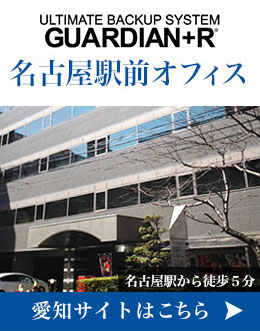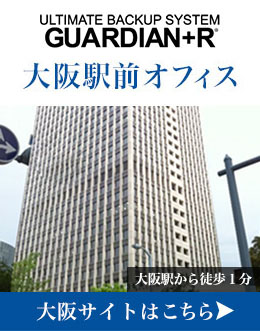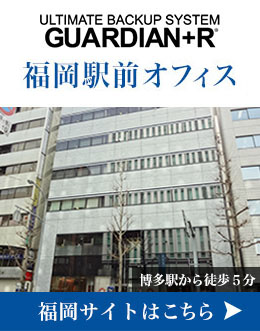重要なデータを保存しているQNAPですが、機能アップであったりウイルス対策などのためにもファームウェアとアプリを最新にすることが大切です。
ファームウェアとアプリのアップデートは、QNAPの管理画面に入って行うのがよいため、今回その手順をご紹介させていただきます。
ファームウェアのアップデート
ファームウエアのアップデート対応中は、QNAPにアクセス出来なくなりますので業務などに影響のないように配慮しましょう。
Qfinderから管理画面にアクセスします。
「ログイン」をクリックします。
Qfinderのインストールについては、こちらをご参照ください。
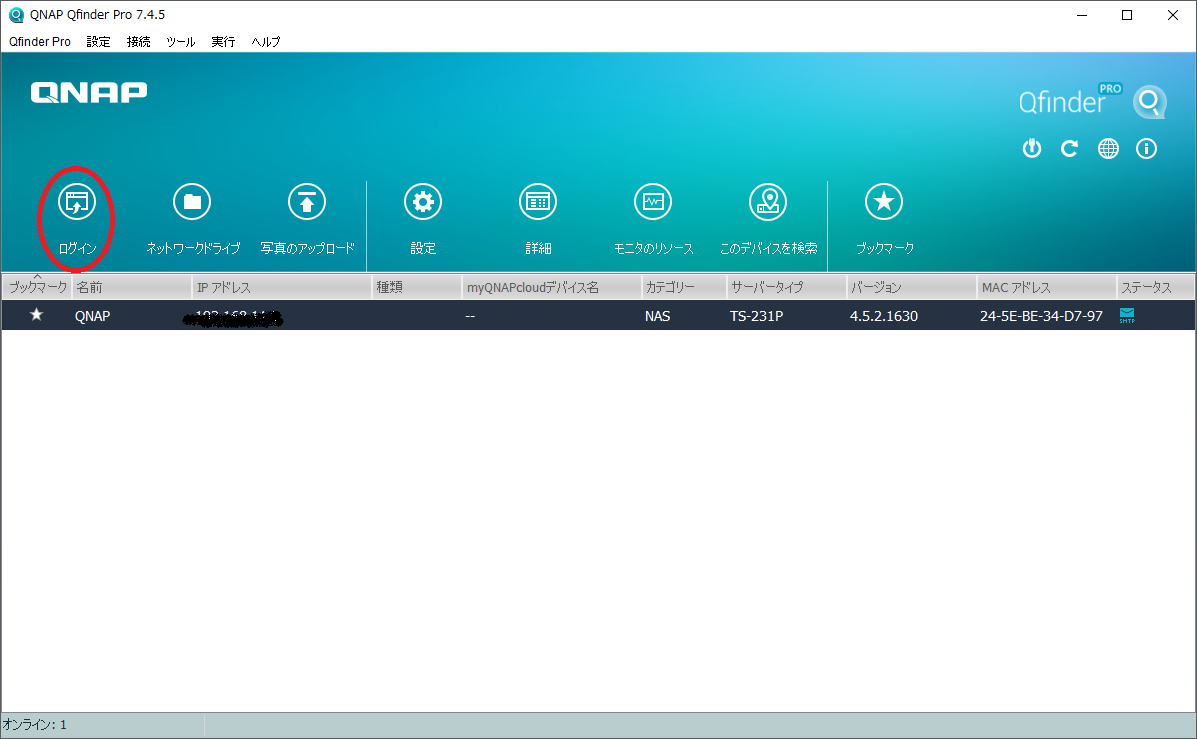
QNAPにユーザ名、パスワードを入力してログインしてください、
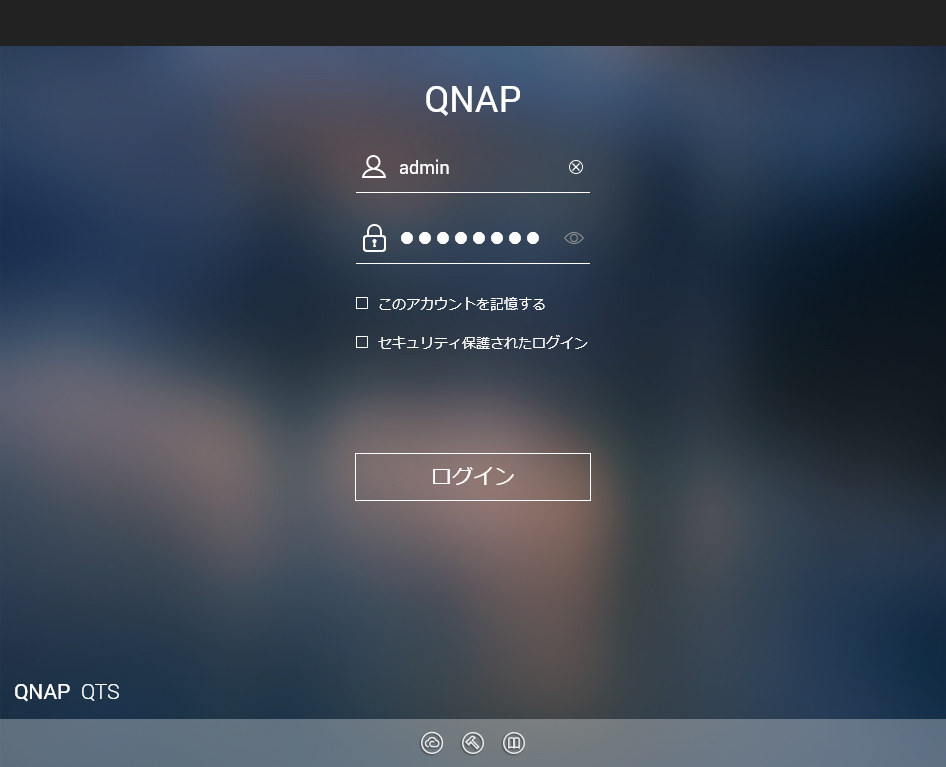
「コントロールパネル」のアイコンをクリックします。
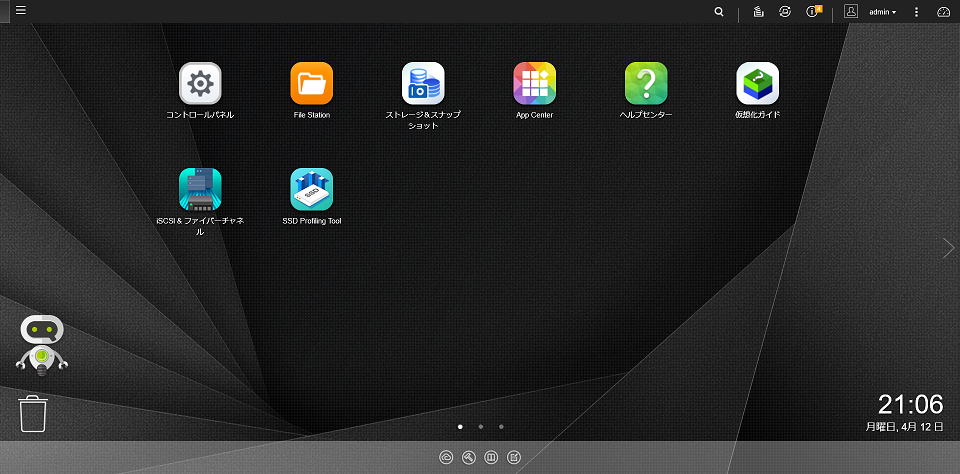
「システム」の中にある「ファームウェア更新」をクリックします。
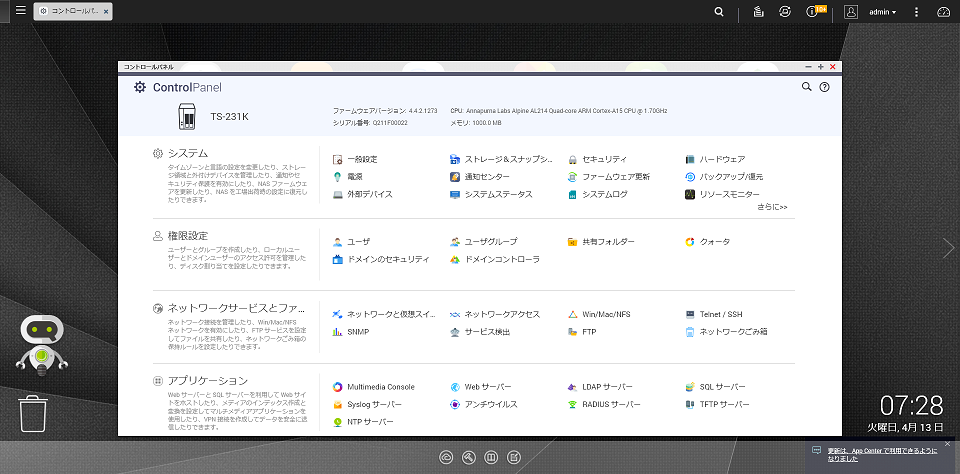
「更新の確認」をクリックします。
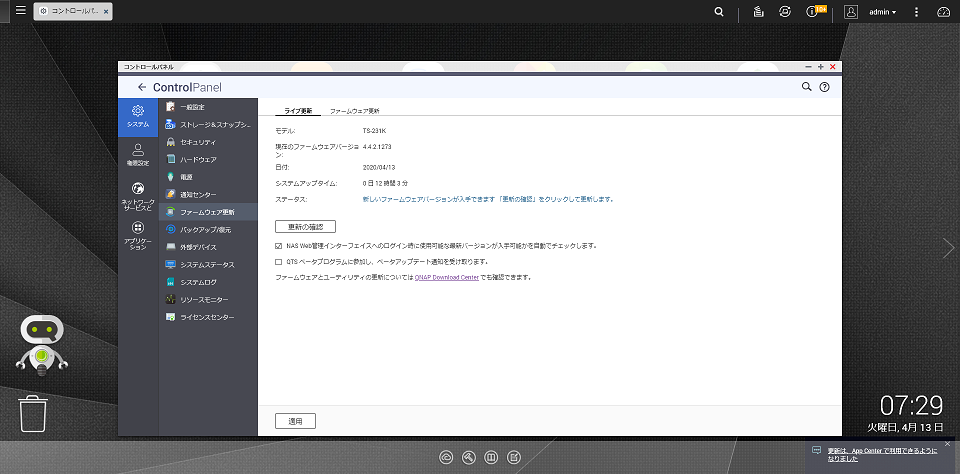
更新できるファームウェアがあれば、その案内が表示されますので「OK」をクリックします。
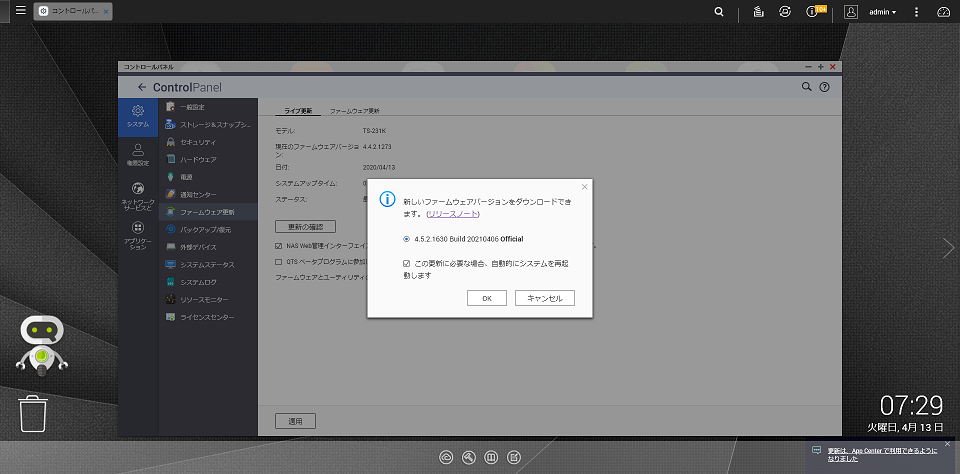
「続行」をクリックします。
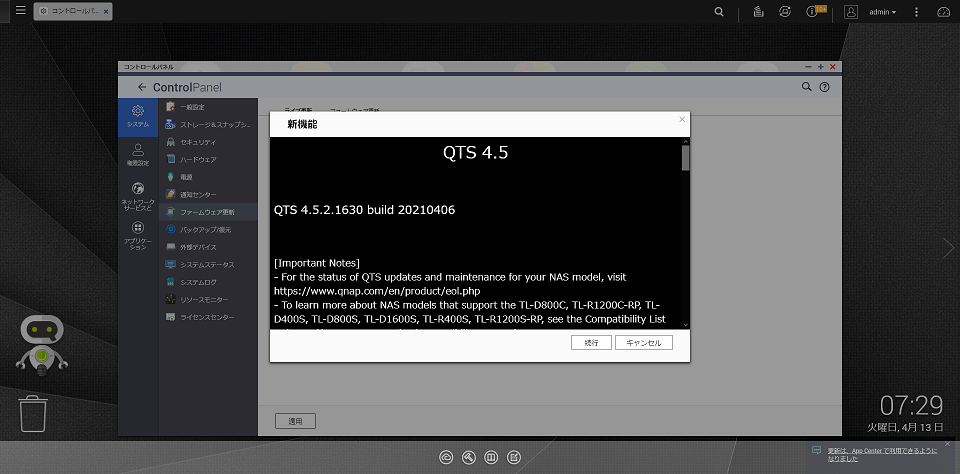
ファームウェアのダウンロードから更新が行われます。
自動的に再起動しますので、しばらく(15~20分)待ちましょう。
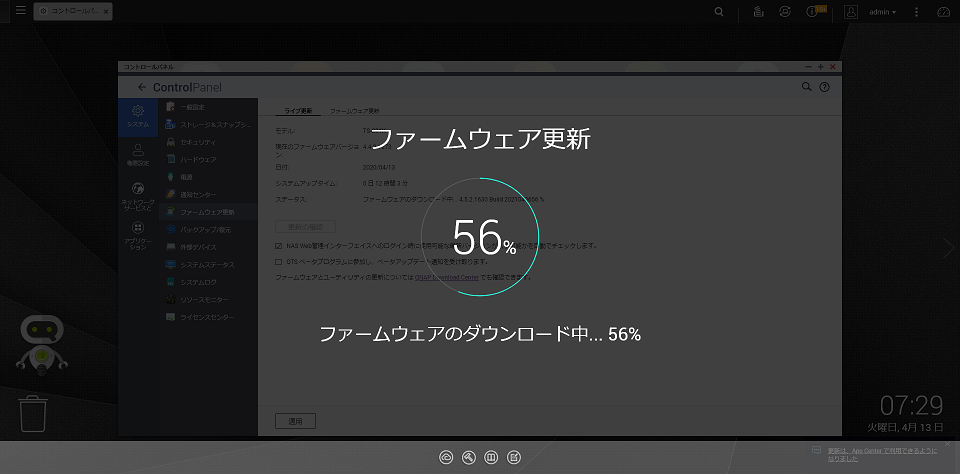
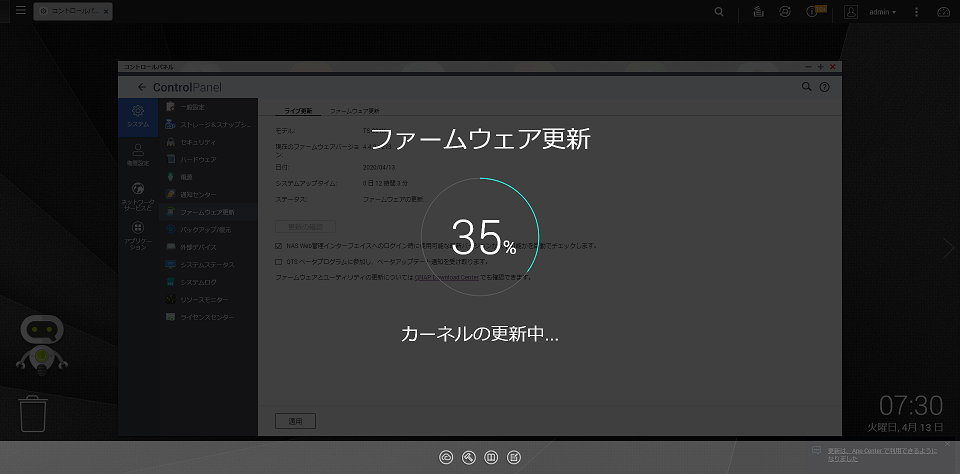
再起動が完了したら再度、ログインをします。
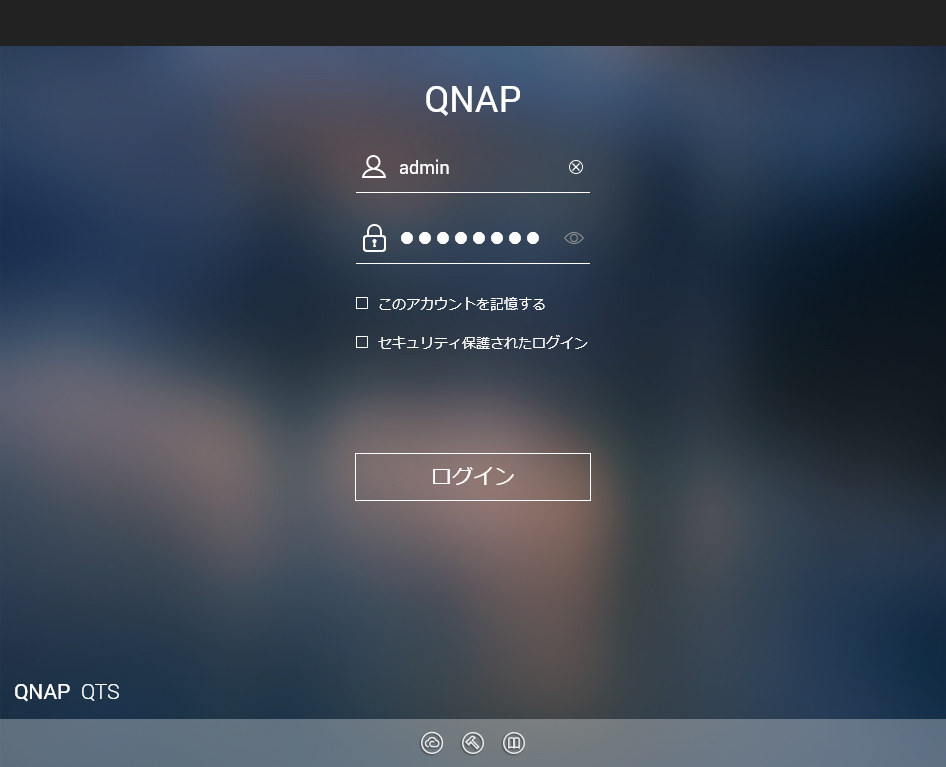
チュートリアルが表示されますが、ひとまず全部「×」などで閉じてください。
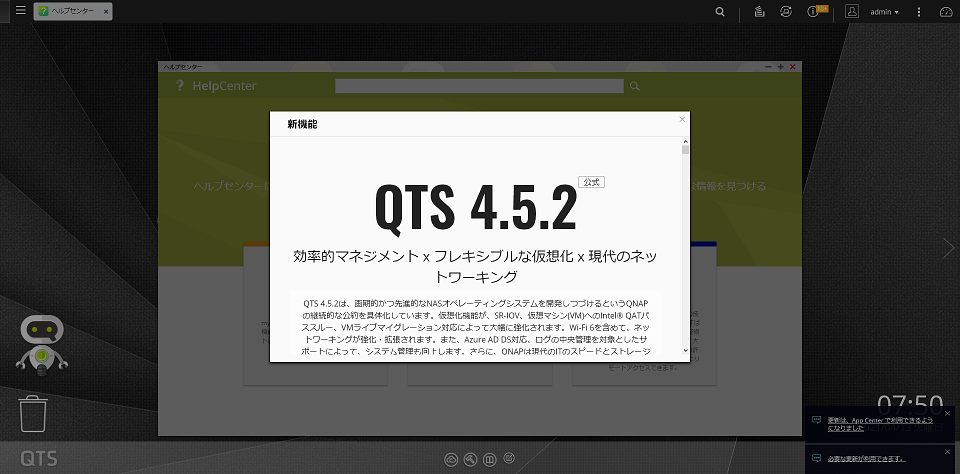
新しいファームウエアでは、ファームウエアの自動更新機能が追加されています。
「自動更新」をクリックします。
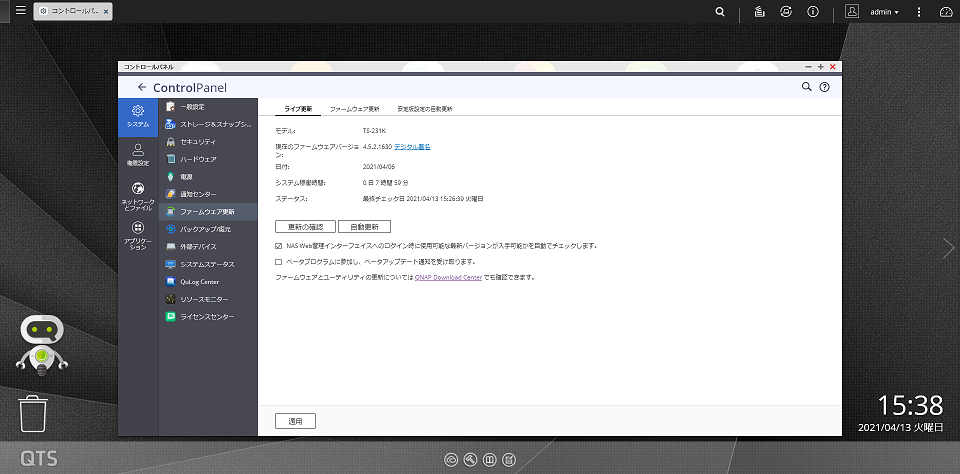
自動更新のスイッチをONにして使用に影響のないタイミング、日時を選択して「適用」をクリックします。
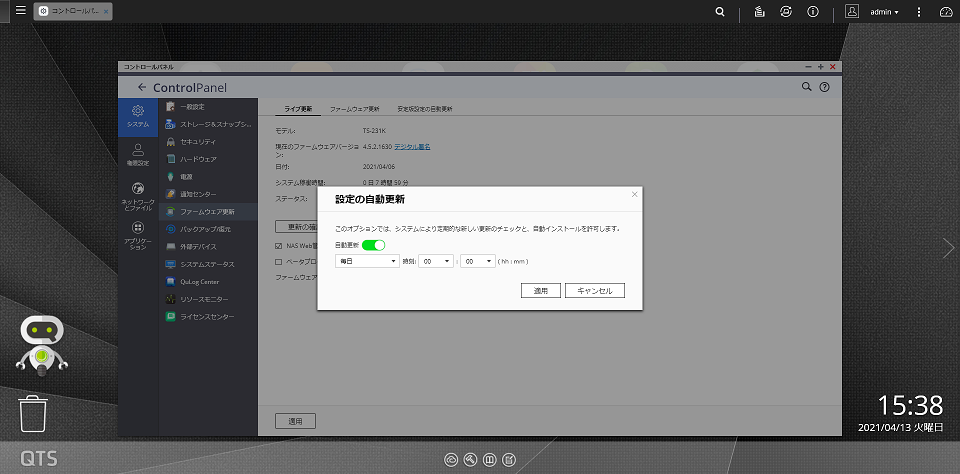
アプリのアップデート
「App Center」をクリックします。
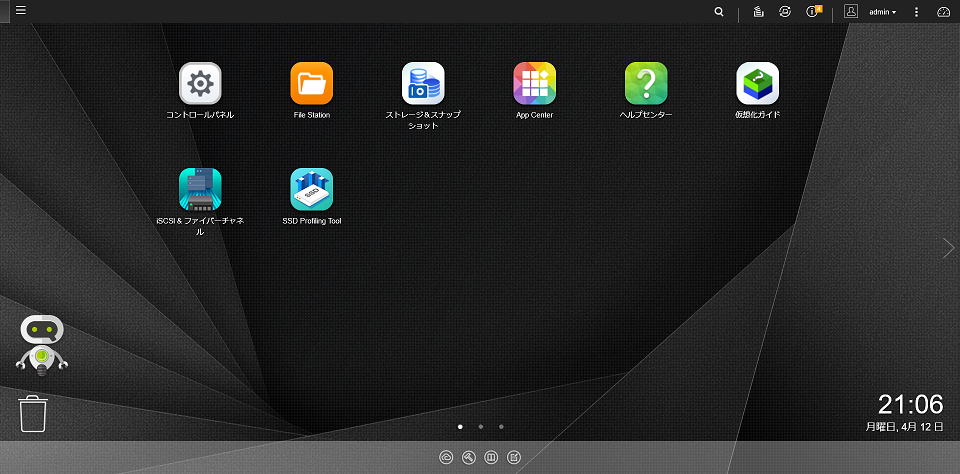
右上にある「更新をインストール」の「すべて」をクリックして、まとめてアップデートしましょう。
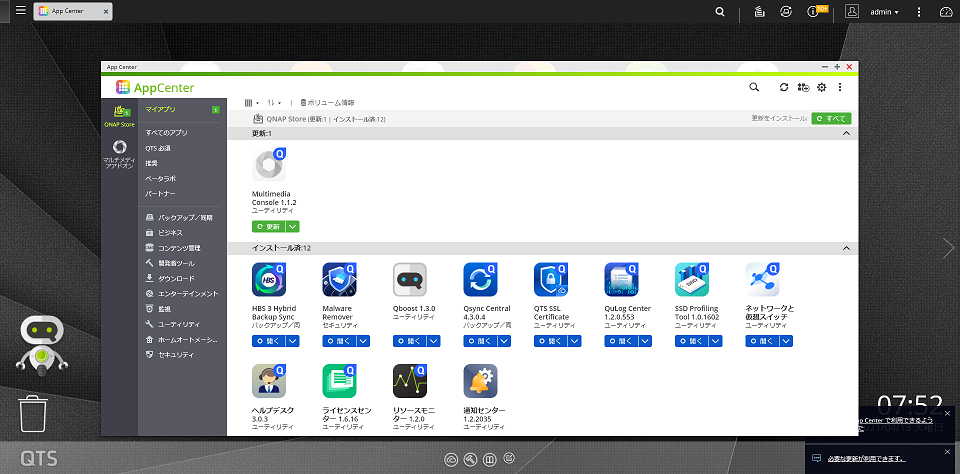
更新がされていきます。
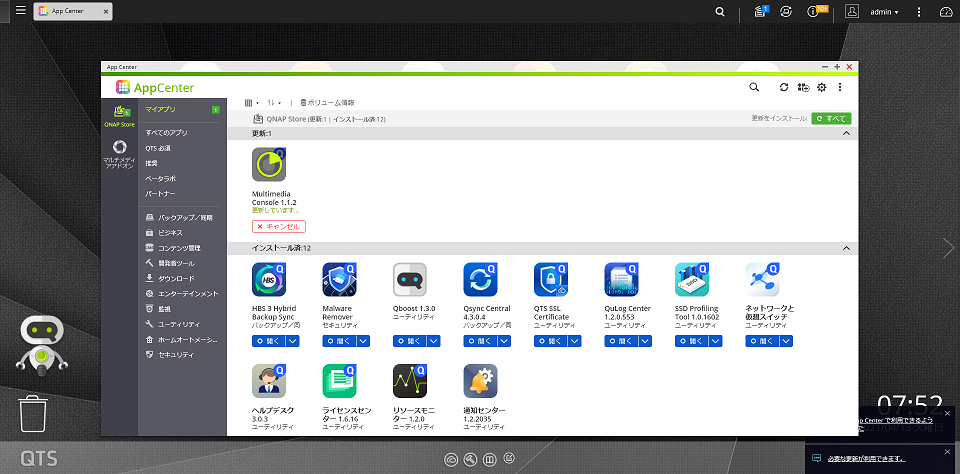
Malware Removerのインストールとスキャン
ランサムウェアなどのマルウェア対策としてQNAPのアプリに「Malware Remover」が用意されています。
※Malware Removerは、検出・駆除をするアプリでありマルウェアの侵入を防ぐものではないようです
もしインストールされていない時は、インストールをしてスキャンを行いましょう。
「App Center」をクリックします。
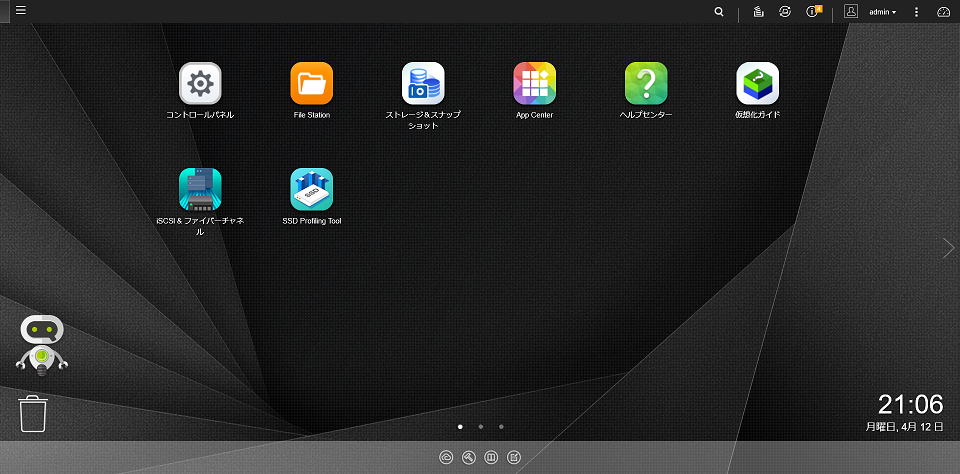
右上にある検索アイコン(虫眼鏡)から「malware remover」と入力をします。
Malware Removerのアイコンが表示されたら「インストール」をクリックするとダウンロードとインストールが行われます。
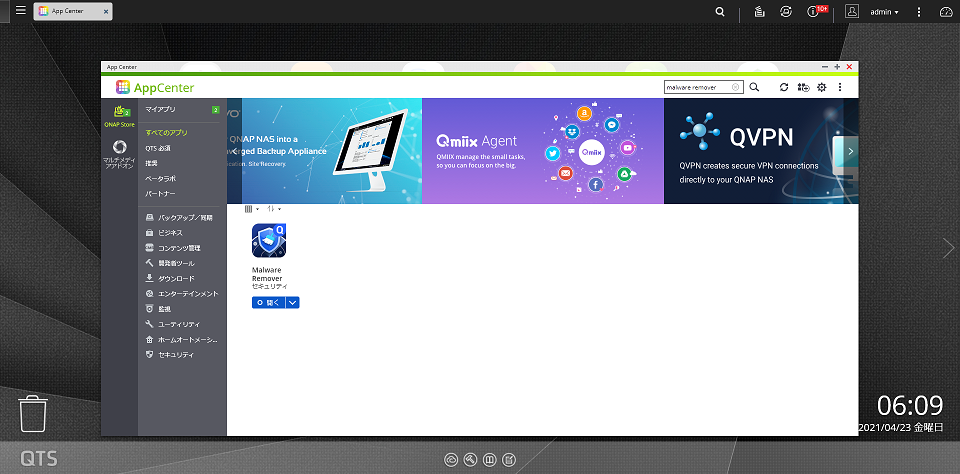
インストールが完了するとMalware Removerのアイコンが表示されるのでクリックします。
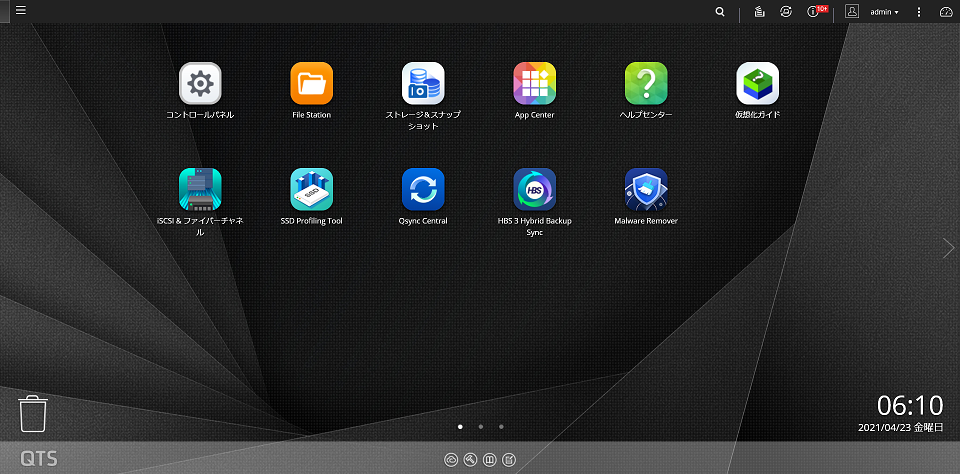
QNAPに情報を送信するかの確認が表示された時は、「はい」か「いいえ」をクリックします。
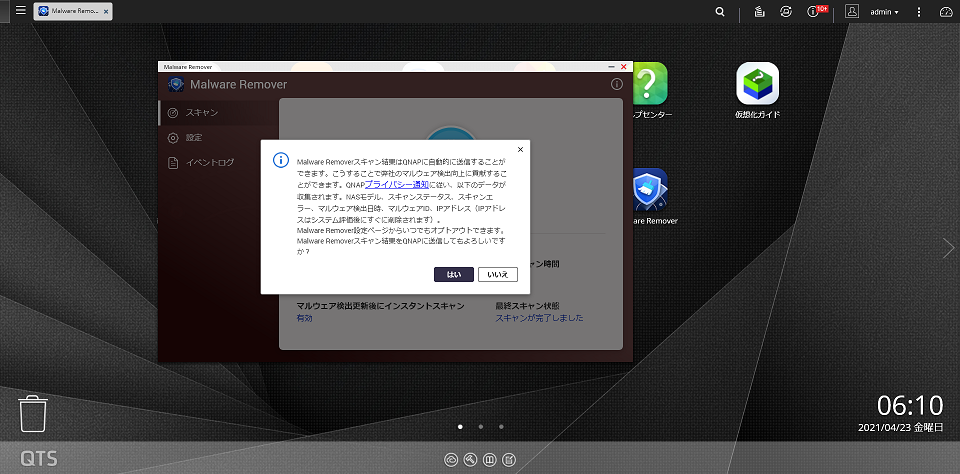
「スキャンを開始します」をクリックします。
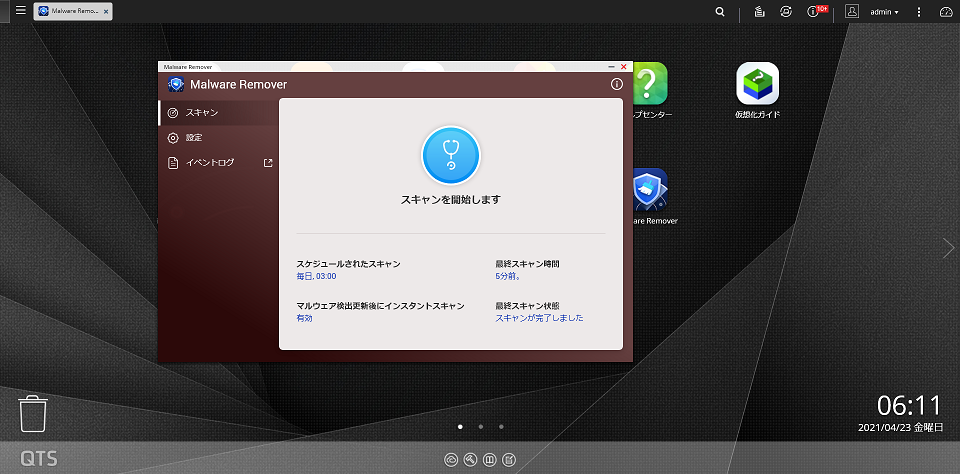
スキャンが実行されています。
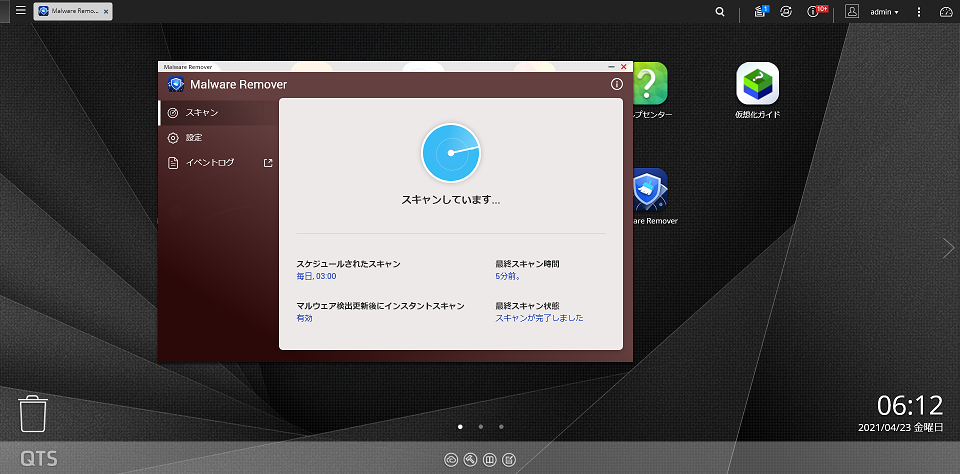
常にファームウエアのアプリを最新のバージョンにアップデートするようにしましょう。
またMalware Removerも最新にして定期的にスキャンを実行されるようにしてください。
ご不明な点等ございました時は、QNAP、代理店、購入先になどにご相談ください。
弊社でも、ご相談を承っておりますのでお問い合わせください。

フリーダイヤル:0120-703-845

- 北海道・東北 北海道 | 青森県 | 岩手県 | 秋田県| 宮城県| 山形県 | 福島県
- 関東 東京都 | 神奈川県 | 千葉県 | 埼玉県 | 茨城県 | 栃木県 | 群馬県 | 山梨県
- 中部 愛知県 | 岐阜県 | 三重県 | 静岡県 | 富山県| 石川県 | 福井県 | 長野県 | 新潟県| 滋賀県
- 関西 大阪府 | 兵庫県 | 京都府 | 奈良県 | 和歌山県
- 中国・四国 広島県 | 岡山県 | 香川県 | 徳島県 | 高知県 | 愛媛県| 鳥取県| 島根県 | 山口県
- 九州・沖縄 福岡県 | 佐賀県 | 宮崎県 | 大分県 | 長崎県 | 熊本県 | 鹿児島県 | 沖縄県